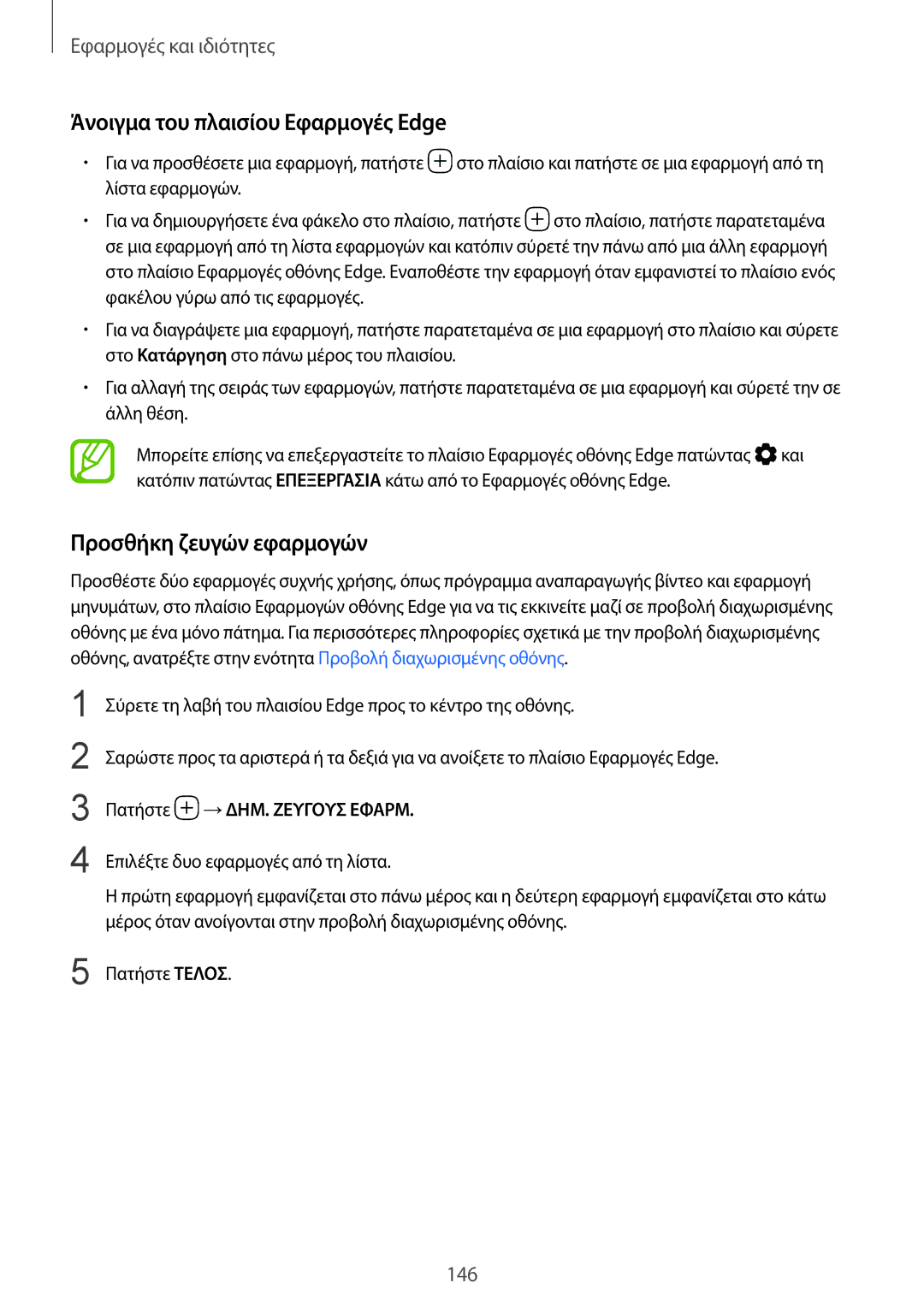Εφαρμογές και ιδιότητες
Άνοιγμα του πλαισίου Εφαρμογές Εdge
•Για να προσθέσετε μια εφαρμογή, πατήστε ![]() στο πλαίσιο και πατήστε σε μια εφαρμογή από τη λίστα εφαρμογών.
στο πλαίσιο και πατήστε σε μια εφαρμογή από τη λίστα εφαρμογών.
•Για να δημιουργήσετε ένα φάκελο στο πλαίσιο, πατήστε ![]() στο πλαίσιο, πατήστε παρατεταμένα σε μια εφαρμογή από τη λίστα εφαρμογών και κατόπιν σύρετέ την πάνω από μια άλλη εφαρμογή στο πλαίσιο Εφαρμογές οθόνης Εdge. Εναποθέστε την εφαρμογή όταν εμφανιστεί το πλαίσιο ενός φακέλου γύρω από τις εφαρμογές.
στο πλαίσιο, πατήστε παρατεταμένα σε μια εφαρμογή από τη λίστα εφαρμογών και κατόπιν σύρετέ την πάνω από μια άλλη εφαρμογή στο πλαίσιο Εφαρμογές οθόνης Εdge. Εναποθέστε την εφαρμογή όταν εμφανιστεί το πλαίσιο ενός φακέλου γύρω από τις εφαρμογές.
•Για να διαγράψετε μια εφαρμογή, πατήστε παρατεταμένα σε μια εφαρμογή στο πλαίσιο και σύρετε στο Κατάργηση στο πάνω μέρος του πλαισίου.
•Για αλλαγή της σειράς των εφαρμογών, πατήστε παρατεταμένα σε μια εφαρμογή και σύρετέ την σε άλλη θέση.
Μπορείτε επίσης να επεξεργαστείτε το πλαίσιο Εφαρμογές οθόνης Εdge πατώντας ![]() και κατόπιν πατώντας ΕΠΕΞΕΡΓΑΣΙΑ κάτω από το Εφαρμογές οθόνης Εdge.
και κατόπιν πατώντας ΕΠΕΞΕΡΓΑΣΙΑ κάτω από το Εφαρμογές οθόνης Εdge.
Προσθήκη ζευγών εφαρμογών
Προσθέστε δύο εφαρμογές συχνής χρήσης, όπως πρόγραμμα αναπαραγωγής βίντεο και εφαρμογή μηνυμάτων, στο πλαίσιο Εφαρμογών οθόνης Edge για να τις εκκινείτε μαζί σε προβολή διαχωρισμένης οθόνης με ένα μόνο πάτημα. Για περισσότερες πληροφορίες σχετικά με την προβολή διαχωρισμένης οθόνης, ανατρέξτε στην ενότητα Προβολή διαχωρισμένης οθόνης.
1
2
3
4
Σύρετε τη λαβή του πλαισίου Edge προς το κέντρο της οθόνης.
Σαρώστε προς τα αριστερά ή τα δεξιά για να ανοίξετε το πλαίσιο Εφαρμογές Εdge.
Πατήστε  →ΔΗΜ. ΖΕΥΓΟΥΣ ΕΦΑΡΜ.
→ΔΗΜ. ΖΕΥΓΟΥΣ ΕΦΑΡΜ.
Επιλέξτε δυο εφαρμογές από τη λίστα.
Ηπρώτη εφαρμογή εμφανίζεται στο πάνω μέρος και η δεύτερη εφαρμογή εμφανίζεται στο κάτω μέρος όταν ανοίγονται στην προβολή διαχωρισμένης οθόνης.
5 Πατήστε ΤΕΛΟΣ.
146